Quicksilver es una poderosa herramienta de productividad para Mac que permite a los usuarios realizar una amplia gama de tareas de manera rápida y eficiente. Sin embargo, si ya no necesita Quicksilver o si tiene problemas con la aplicación, es importante saber cómo desinstalarla de su Mac. El proceso a desinstalar Quicksilver en Mac puede parecer una tarea sencilla, pero hay algunos pasos que debe seguir para eliminar la aplicación por completo de tu sistema.
En este artículo, lo guiaremos a través de los pasos que debe seguir para desinstalar Quicksilver de su Mac y también le brindaremos consejos sobre cómo asegurarse de que también se eliminen todos sus archivos y configuraciones asociados.
Contenido: Parte 1. ¿Para qué se usa el software Quicksilver? Parte 2. La mejor herramienta para desinstalar Quicksilver de Mac BreezilyParte 3. Opción clásica para eliminar Quicksilver de MacParte 4. Conclusión
Parte 1. ¿Para qué se usa el software Quicksilver?
Quicksilver es una popular herramienta de productividad para usuarios de Mac que les permite realizar rápidamente una amplia gama de tareas en sus computadoras. Con Quicksilver, puede iniciar aplicaciones, buscar archivos, realizar cálculos, controlar iTunes y mucho más, todo sin tener que navegar por los menús o usar el mouse.
Si bien Quicksilver es una herramienta poderosa y útil, puede llegar un momento en que desee eliminarlo de su Mac. Tal vez haya encontrado una herramienta de productividad diferente que se adapte mejor a sus necesidades, o tal vez esté experimentando problemas con Quicksilver que son afectando el rendimiento de tu Mac.
Uno de los problemas más comunes que enfrentan los usuarios cuando intentan desinstalar Quicksilver en Mac es que la aplicación deja atrás varios archivos y carpetas que pueden saturar su sistema y ocupar un espacio valioso en su disco duro. Esto se debe a que Quicksilver no viene con un desinstalador, por lo que los usuarios deben eliminar manualmente todos sus archivos y configuraciones asociados.
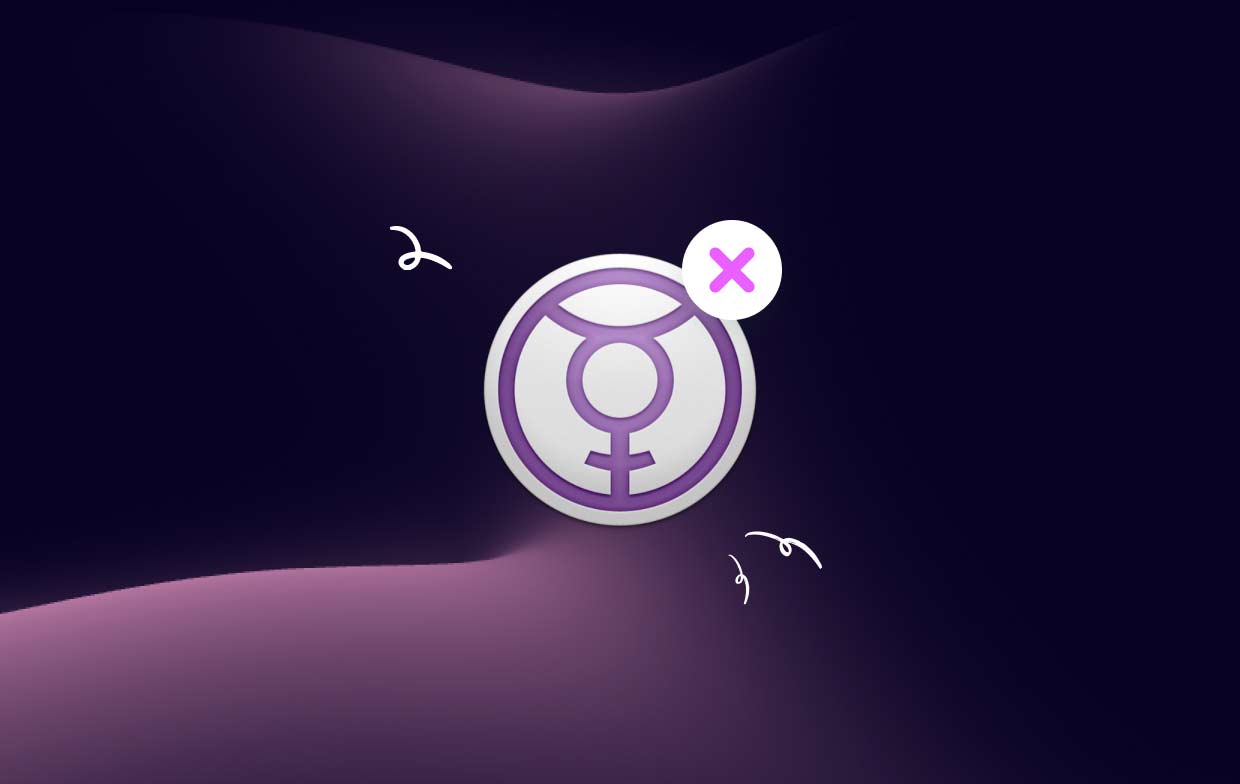
Otro problema que pueden encontrar los usuarios al intentar desinstalar Quicksilver es que la aplicación puede no aparecer en la carpeta Aplicaciones o en el Launchpad. Esto puede dificultar que los usuarios localicen la aplicación y la eliminen de su sistema.
En algunos casos, los usuarios también pueden experimentar problemas con el rendimiento de Quicksilver, como tiempos de lanzamiento lentos o congelación. Si experimenta este tipo de problemas, puede que sea el momento de desinstalar Quicksilver en Mac y buscar una herramienta de productividad alternativa que se adapte mejor a sus necesidades.
Cualquiera que sea el motivo, es importante saber cómo desinstalar Quicksilver correctamente para asegurarse de que todos sus archivos y configuraciones asociados se eliminen de su sistema. En la siguiente sección, lo guiaremos a través de los pasos que debe seguir para desinstalar Quicksilver correctamente de su Mac.
Parte 2. La mejor herramienta para desinstalar Quicksilver de Mac Breezily
Si desea desinstalar Quicksilver y sus archivos asociados de forma rápida y sencilla, entonces iMyMac PowerMyMac es la herramienta perfecta para el trabajo. Este poderoso software viene con una función de desinstalación de aplicaciones que puede ayudarlo a eliminar todos los rastros de Quicksilver de su Mac con solo unos pocos clics. Aquí se explica cómo usar PowerMyMac para desinstalar Quicksilver:
- Descarga e instala PowerMyMac del sitio web oficial.
- Inicie el software y seleccione "Desinstalador de aplicaciones" del menú de la izquierda.
- Haga clic ESCANEAR. Espere a que la herramienta escanee su sistema en busca de aplicaciones instaladas.
- Localice Quicksilver en la lista de aplicaciones instaladas y selecciónelo.
- Haga clic en "LIMPIAR" para comenzar el proceso de desinstalación.
- PowerMyMac luego eliminará todos los archivos y carpetas asociados de su sistema. Espere a que se realice el proceso.

Con estos sencillos pasos, puede desinstalar rápida y fácilmente Quicksilver en Mac sin tener que buscar y eliminar manualmente todos sus archivos y configuraciones asociados. La función de desinstalación de aplicaciones de PowerMyMac hace que sea muy fácil mantener su sistema limpio y libre de archivos y aplicaciones no deseados. Además de Quicksilver, si tiene LaunchBar en su Mac, pero ya no lo necesita y desea eliminar completamente LaunchBar, puede probar esta función.
Además de su función de desinstalación de aplicaciones, PowerMyMac ofrece una amplia gama de otras herramientas y funciones que pueden ayudarlo a optimizar el rendimiento de su Mac, incluido Junk Cleaner, Duplicate Finder y más. Con PowerMyMac, puede mantener su Mac funcionando sin problemas y de manera eficiente.
Parte 3. Opción clásica para eliminar Quicksilver de Mac
Si prefiere utilizar un enfoque más clásico para eliminar Quicksilver de su Mac, puede seguir los pasos que se describen a continuación:
Opción 1. Eliminar Quicksilver a través de la carpeta de aplicaciones
- Posiciones el Finder e ir a la Aplicaciones carpeta.
- Ubique el ícono de la aplicación Quicksilver y arrástrelo a la Papelera o haga clic con el botón derecho y seleccione "Mover al basurero".
- Haga clic con el botón derecho en el ícono de la papelera en el Dock y seleccione "Vaciar Papelera" para desinstalar Quicksilver en Mac de forma permanente.
- Buscar cualquier Archivos relacionados con Quicksilver en su Mac y elimínelos manualmente, como preferencias, cachés y archivos auxiliares en la carpeta Biblioteca.
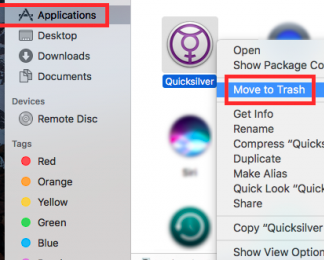
Opción 2. Usar Terminal para desinstalar Quicksilver
- Posiciones el terminal aplicación en tu Mac.
- Escribir "
cd /Applications/" y presione Entrar para navegar a la Aplicaciones carpeta. - Escribir "
sudo rm -rf Quicksilver.app/"Y pulse Enviar para eliminar la aplicación Quicksilver de su sistema. - Tipo en su contraseña de administrador cuando se le solicite y presione Entrar para confirmar la eliminación.
- Busque cualquier archivo relacionado con Quicksilver en su Mac y elimínelo manualmente, como preferencias, cachés y archivos auxiliares en la carpeta Biblioteca.
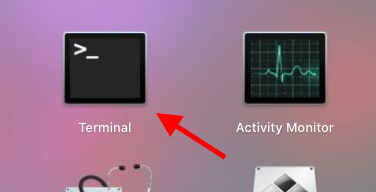
Si bien estos pasos pueden parecer sencillos, es importante tener en cuenta que elegir desinstalar manualmente Quicksilver en Mac y sus archivos asociados puede llevar mucho tiempo y es posible que no elimine todos los archivos asociados con la aplicación. Además, si no está familiarizado con los comandos de Terminal, puede ser fácil cometer errores que podrían dañar su sistema.
En general, si bien estas opciones clásicas están disponibles para eliminar Quicksilver de su Mac, el uso de una herramienta de desinstalación dedicada, como el Desinstalador de aplicaciones de PowerMyMac, puede ahorrarle tiempo y esfuerzo, al tiempo que garantiza que todos los archivos y configuraciones relacionados con Quicksilver se eliminen por completo de su sistema.
Parte 4. Conclusión
En conclusión, eliminar Quicksilver de su Mac puede ayudarlo a liberar espacio, optimizar el rendimiento de su sistema y mantener su Mac funcionando sin problemas. Si bien hay algunas opciones clásicas disponibles para desinstalar Quicksilver, como eliminar archivos manualmente o usar comandos de Terminal, estos métodos pueden llevar mucho tiempo y es posible que no eliminen todos los archivos asociados con la aplicación.
Por otro lado, el uso de una herramienta de desinstalación dedicada, como el Desinstalador de aplicaciones de PowerMyMac, puede hacer que el proceso sea rápido y fácil, lo que garantiza que todos los archivos y configuraciones relacionados con Quicksilver se eliminen por completo de su sistema. Además, PowerMyMac ofrece otras funciones como Junk Cleaner, Duplicate Finder y más para ayudarlo a optimizar el rendimiento de su Mac.
Independientemente del método que elija, es importante desinstalar Quicksilver en Mac correctamente para evitar posibles problemas o conflictos que puedan surgir al dejar restos de la aplicación en su sistema. Con la ayuda de la herramienta adecuada, eliminar Quicksilver de su Mac puede ser un proceso sin complicaciones, lo que le permite mantener un sistema limpio y eficiente.



